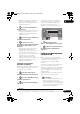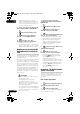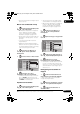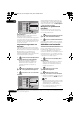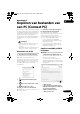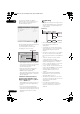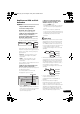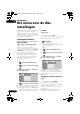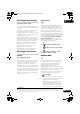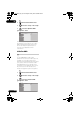Operation Manual
14
124
Du
4 Voer een nieuwe naam voor het
bestand/map in.
Bestandsnamen en mapnamen kunnen
maximaal 64 tekens lang zijn.
Zie
Gebruik van de afstandsbedieningstoetsen
voor het invoeren van een naam
op pagina 93
en
Gebruik van een USB-toetsenbord voor het
invoeren van een naam
op pagina 94 voor het
invoeren van een naam.
Vergrendelen/ontgrendelen van
bestanden
Vergrendel bestanden om deze te beveiligen
tegen per ongeluk wissen en om te voorkomen
dat de naam van het bestand wordt gewijzigd.
De aanwijzingen voor het vergrendelen en
ontgrendelen van bestanden zijn hetzelfde.
Vergrendelde bestanden worden in de PhotoViewer
met een hangslotsymbool aangegeven.
1 Selecteer het bestand(en) dat u
wilt vergrendelen (of ontgrendelen).
•
Om meerdere bestanden of mappen te
vergrendelen/ontgrendelen, gebruikt u de
Multi-Mode functie; zie
Selecteren van
meerdere bestanden of mappen op
pagina 121
.
2
Selecteer ‘File Options’ of ‘Folder
Options’ in het opdrachten-menupaneel.
3 Selecteer ‘Lock’ of ‘Lock Folder
Contents’.
Vergrendelde bestanden worden met een
hangslotsymbool ernaast aangegeven. Om
alle vergrendelingen binnen een bepaalde
map te verwijderen, kiest u ‘Folder Option’
> ‘Unlock Folder Contents’.
Weergeven van gedetailleerde
informatie
Met deze functie kunt u de instellingen
controleren van de camera waarvan u de
foto’s hebt geïmporteerd.
1 Kies het bestand waarvan u de
gedetailleerde informatie wilt zien.
2
Selecteer ‘Detailed Information’.
Wanneer er geen gedetailleerde informatie
beschikbaar is, wordt er niets weergegeven.
Afdrukken van bestanden
Wanneer u een PictBridge-compatibele
printer op de USB-poort aansluit, kunt u
beeldbestanden
1
afdrukken die op de vaste
schijf of een CD/DVD zijn opgeslagen, of
rechtstreeks beelden van een digitale camera.
Zorg dat de printer (en uw digitale camera
als u deze als bron gebruikt) op de recorder
is aangesloten voordat u begint.
1 Selecteer het bestand(en) dat u
wilt afdrukken.
• Om meerdere bestanden af te drukken,
gebruikt u de Multi-Mode functie; zie
Selecteren van meerdere bestanden of
mappen op pagina 121.
2 Selecteer ‘Print’ in het
opdrachten-menupaneel.
3 Selecteer ‘Start’ om te
bevestigen of ‘Cancel’ om te annuleren.
•
Wanneer het afdrukken is begonnen, kunt
u het annuleren door op
ENTER
te drukken.
Tip
•
Het papierformaat en de lay-out kunnen worden
ingesteld; de beschikbare opties hangen af van
de gebruikte printer — raadpleeg de
printerhandeling voor verdere informatie.
• Het is mogelijk dat deze recorder niet
juist werkt met alle printers.
HDD
File
001 PIOR0000
002 PIOR0001
003 PIOR0002
004 PIOR0003
005 PIOR0004
006 PIOR0005
007 PIOR0006
008 PIOR0007
009 PIOR0008
010 PIOR0009
011 PIOR0010
012 PIOR0011
100.0 G
Remain
1/84
PhotoViewer (HDD)
Folder2 Folder Size 999 MB
12 Files
FILE
MENU
Start Slideshow
Start Audio Slideshow
File Options
Print
Copy to DVD
Detailed Information
Multi-Mode
Erase
Copy
Rename File
Lock
Cancel
ENTER
ENTER
ENTER
HDD
File
001 PIOR0000
002 PIOR0001
003 PIOR0002
004 PIOR0003
005 PIOR0004
006 PIOR0005
007 PIOR0006
008 PIOR0007
009 PIOR0008
010 PIOR0009
011 PIOR0010
012 PIOR0011
100.0 G
Remain
1/84
PhotoViewer (HDD)
Folder2 Folder Size 999 MB
12 Files
FILE
MENU
Start Slideshow
Start Audio Slideshow
File Options
Print
Copy to DVD
Detailed Information
Multi-Mode
Erase
Copy
Rename File
Lock
Cancel
Opmerking
1 De beeldbestanden moeten van het standaard DCF-formaat zijn. Het is mogelijk dat niet-standaard bestanden
niet juist worden afgedrukt.
ENTER
ENTER
ENTER
ENTER
ENTER
DVR560HX_WY_DU.book Page 124 Friday, March 14, 2008 3:16 PM